Ya que seleccionamos el cliente ahora vamos a seleccionar su unida de recepción y editarla
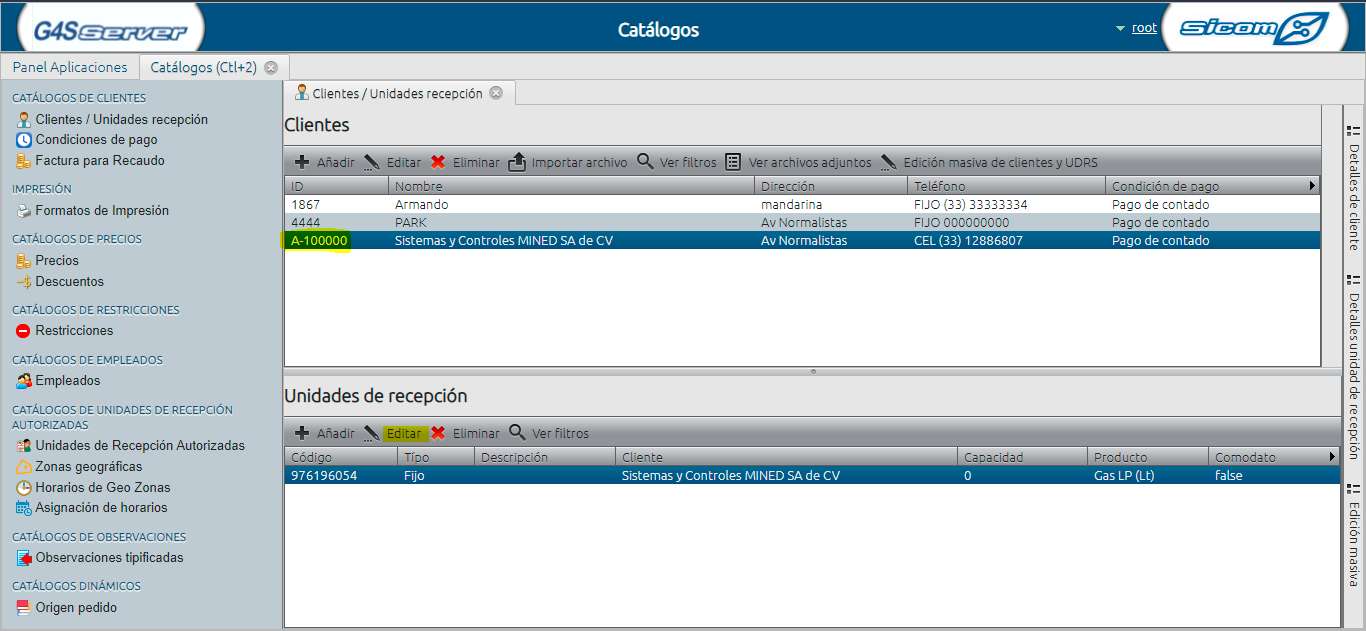
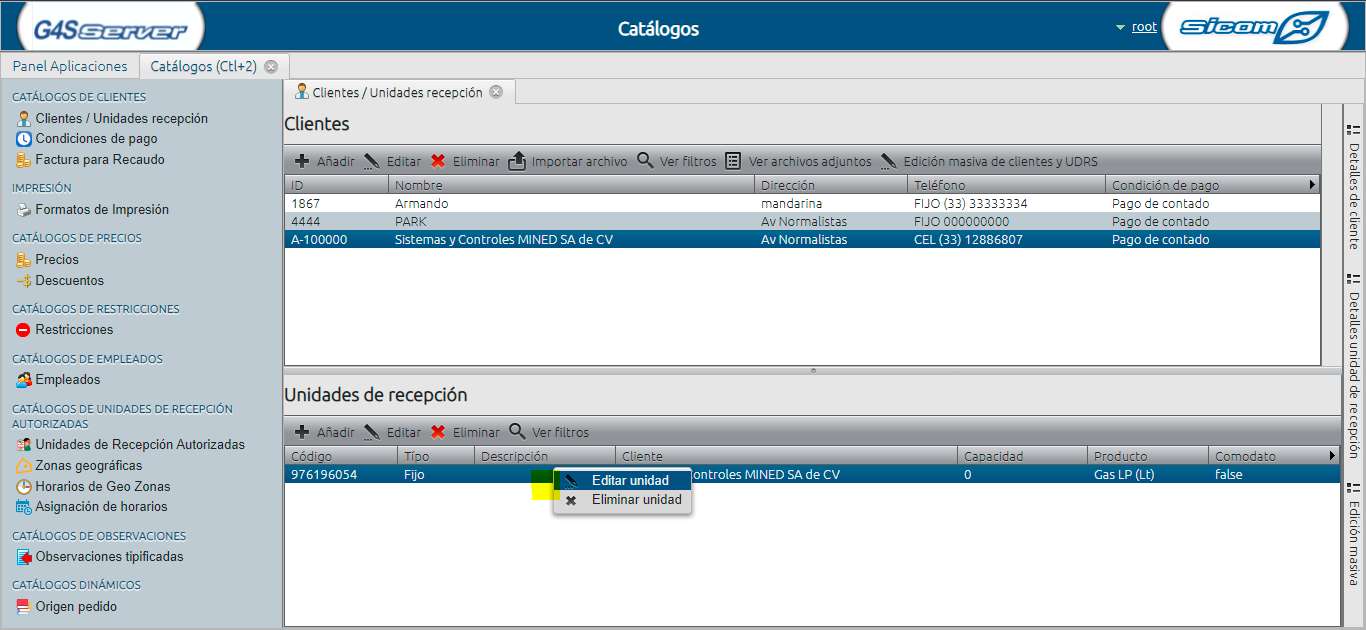
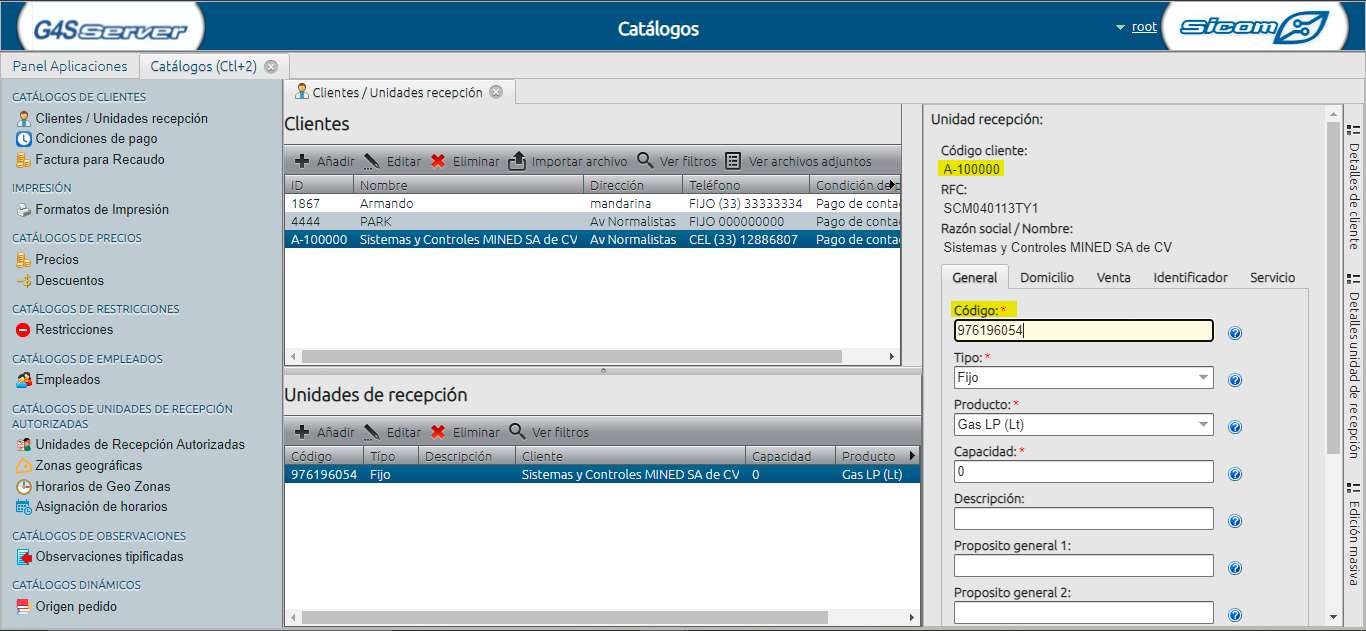

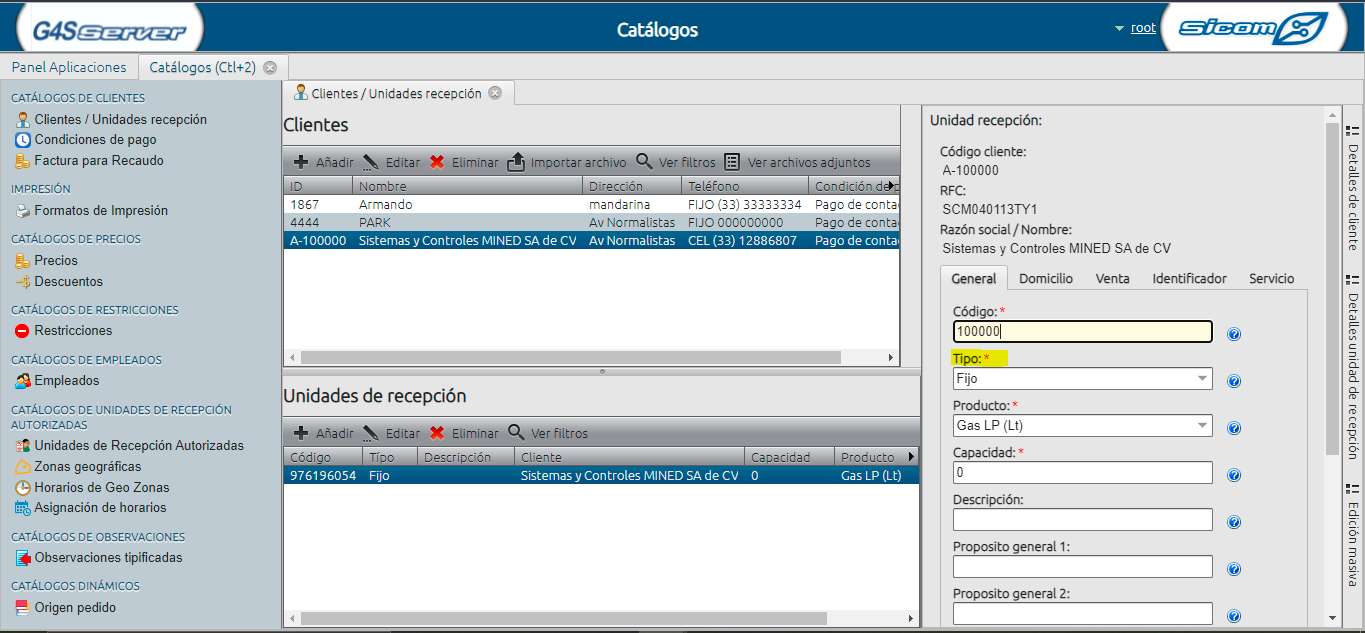
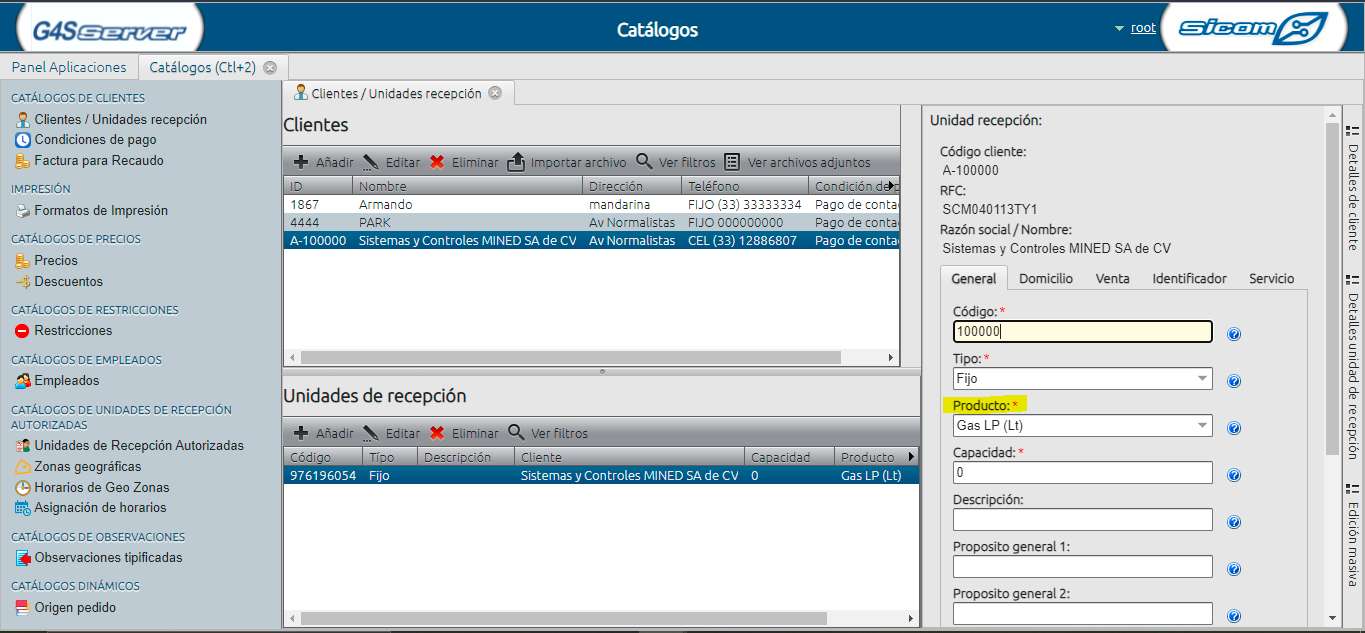
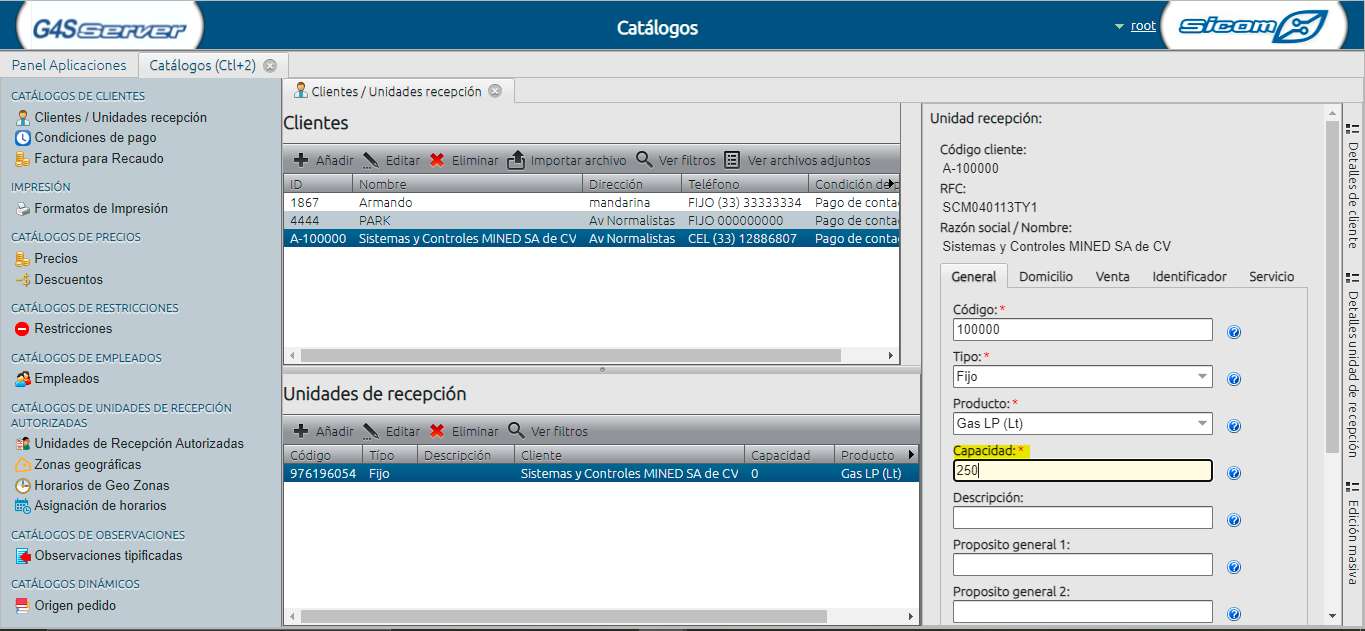
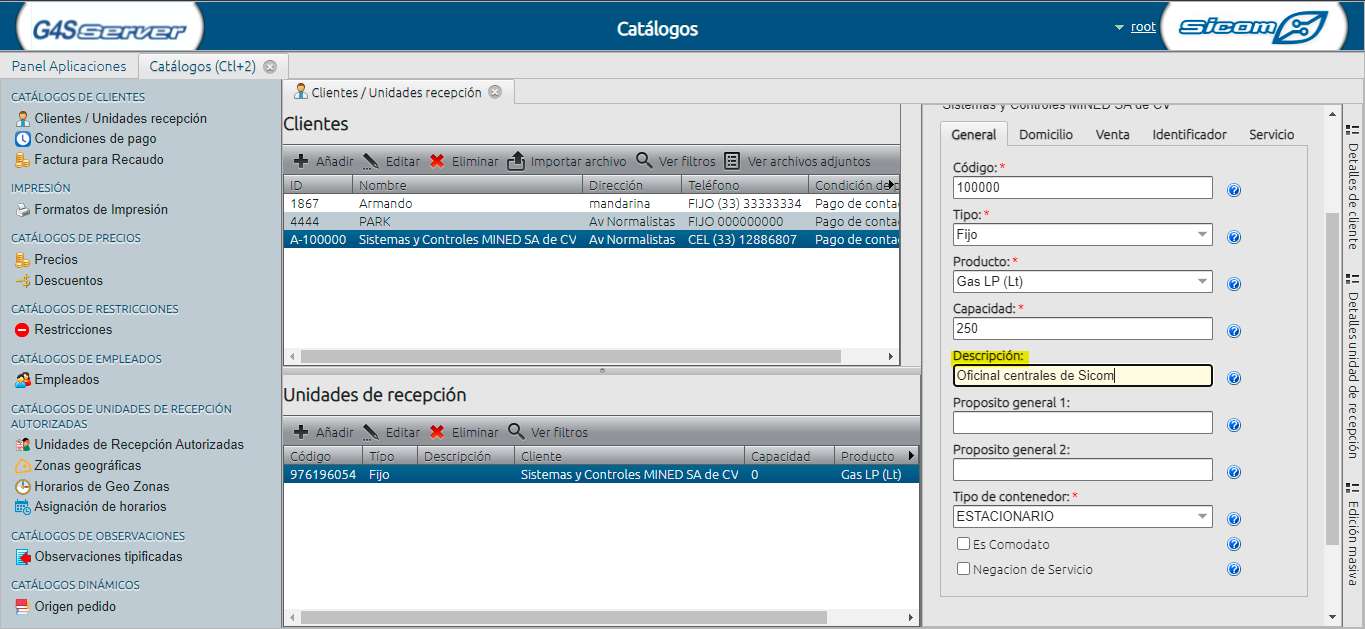
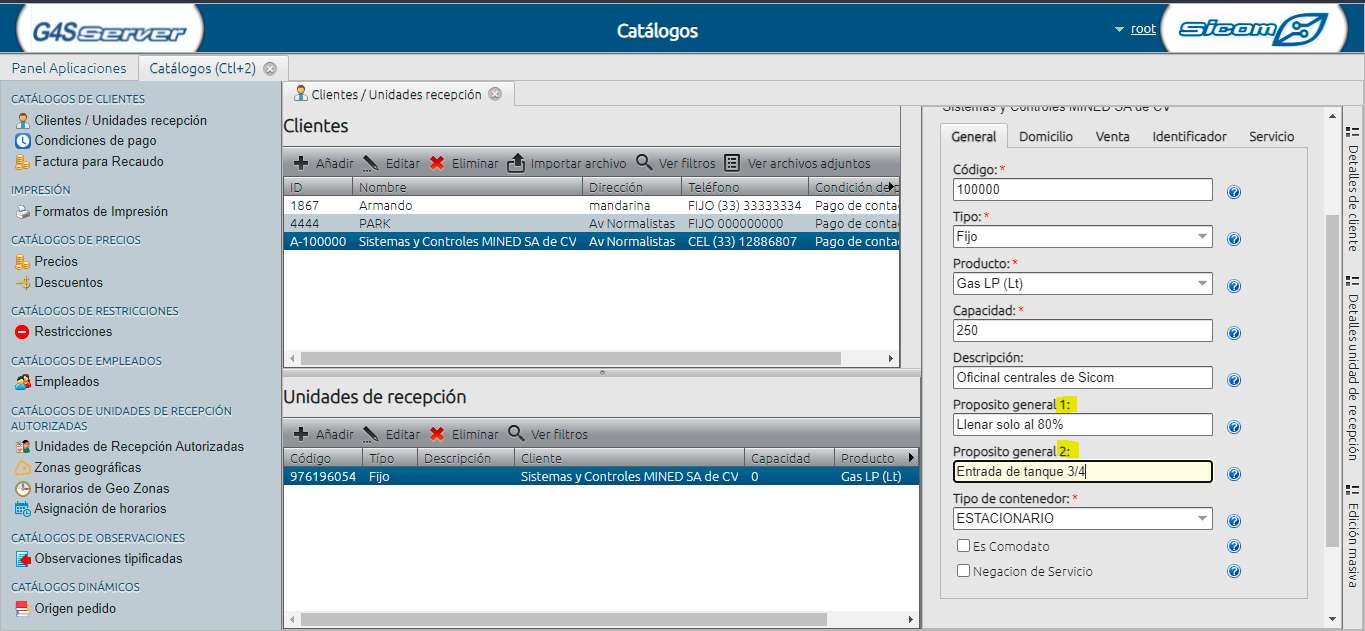
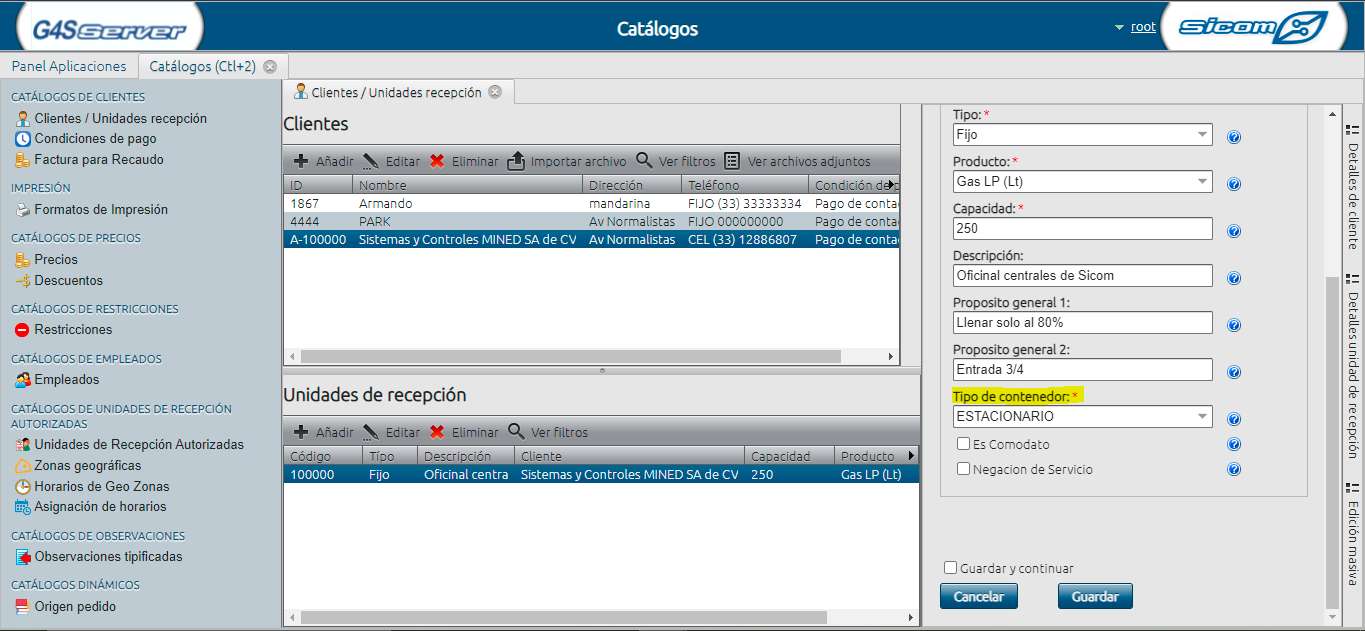
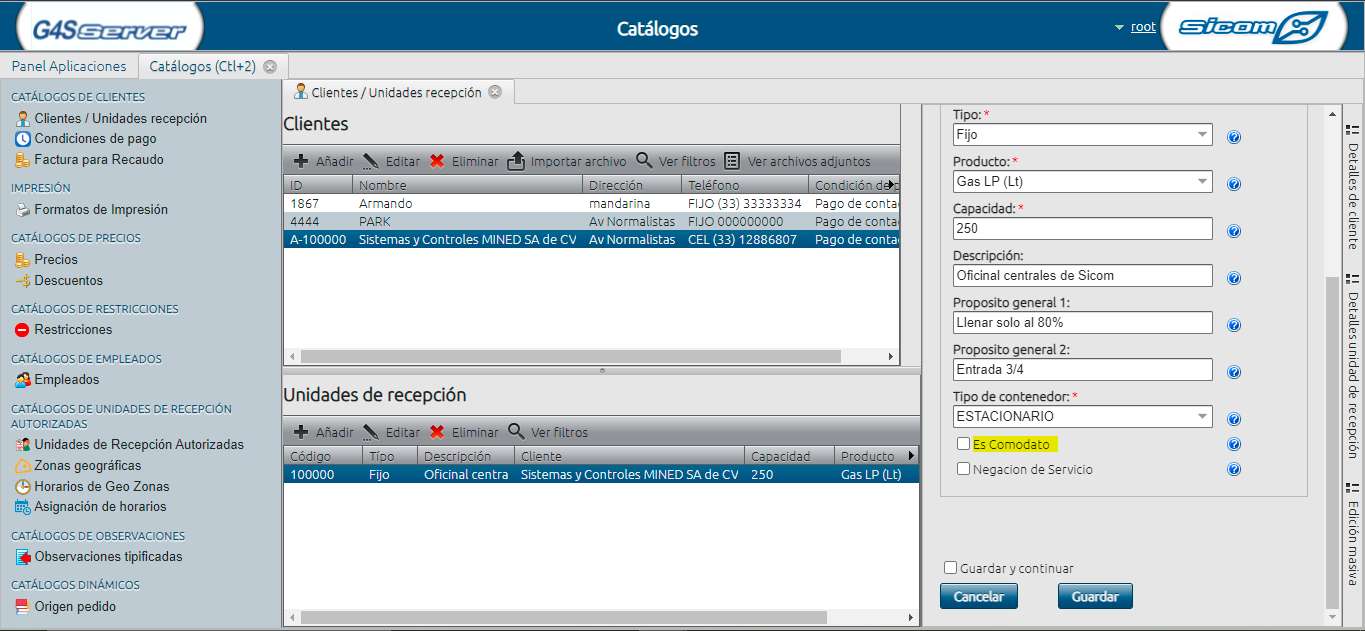
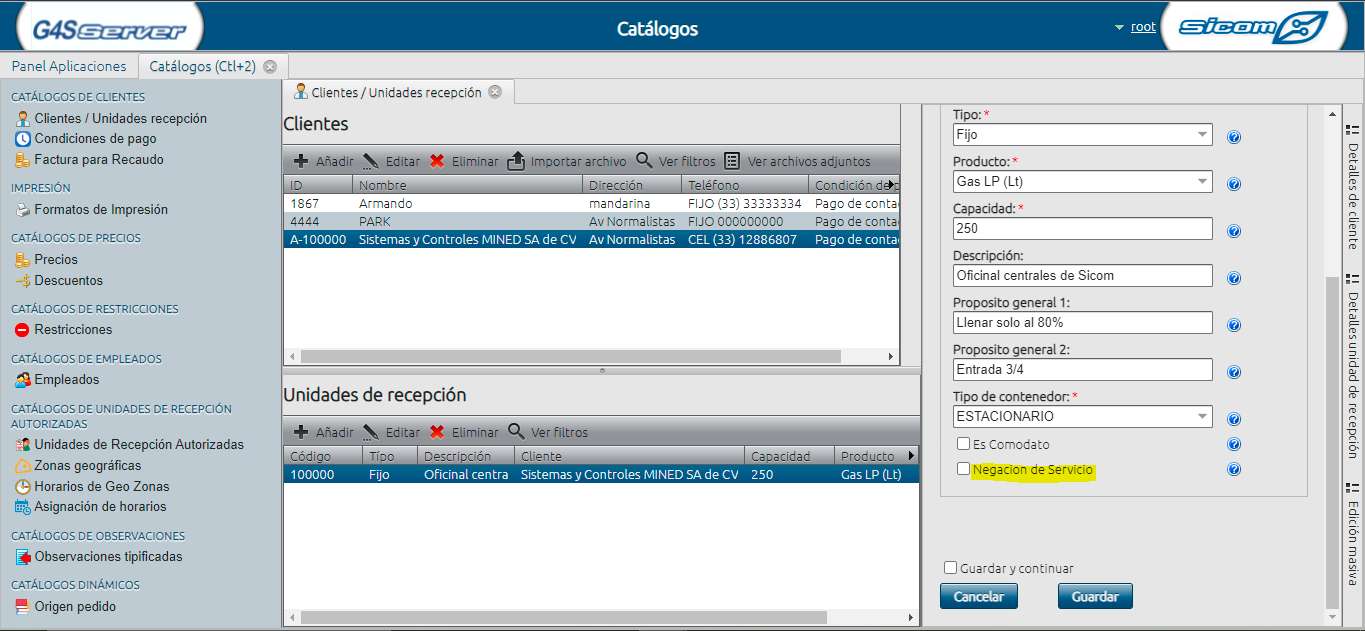
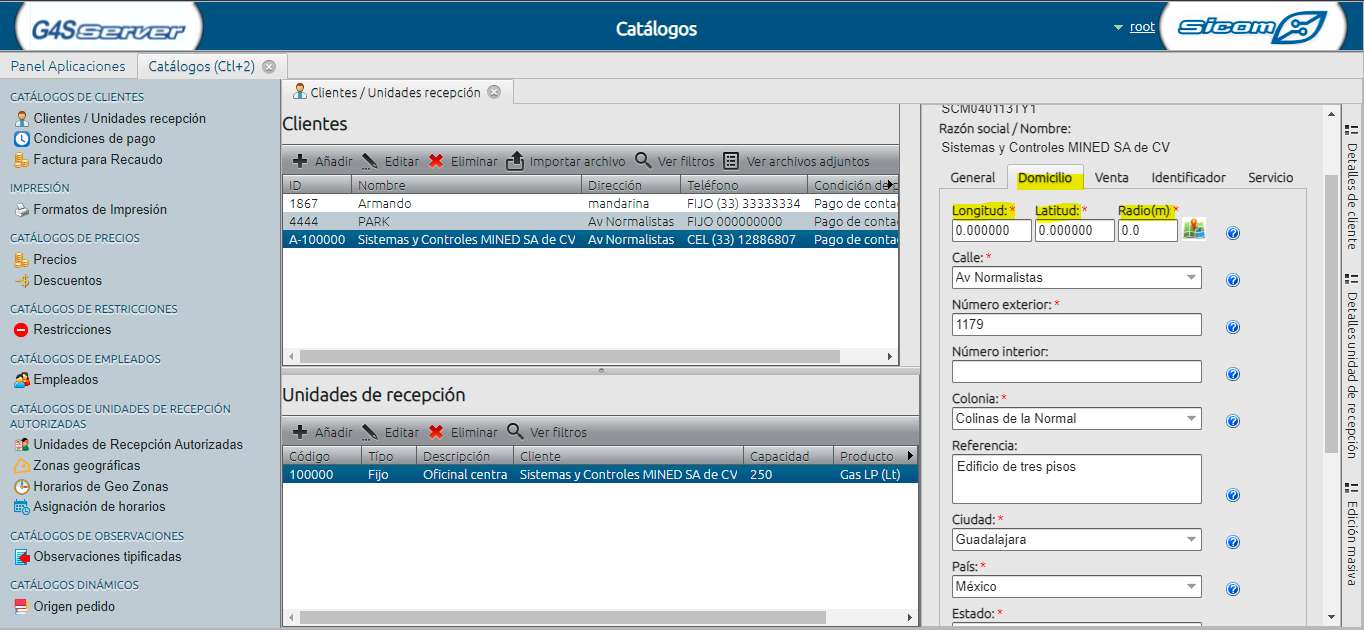
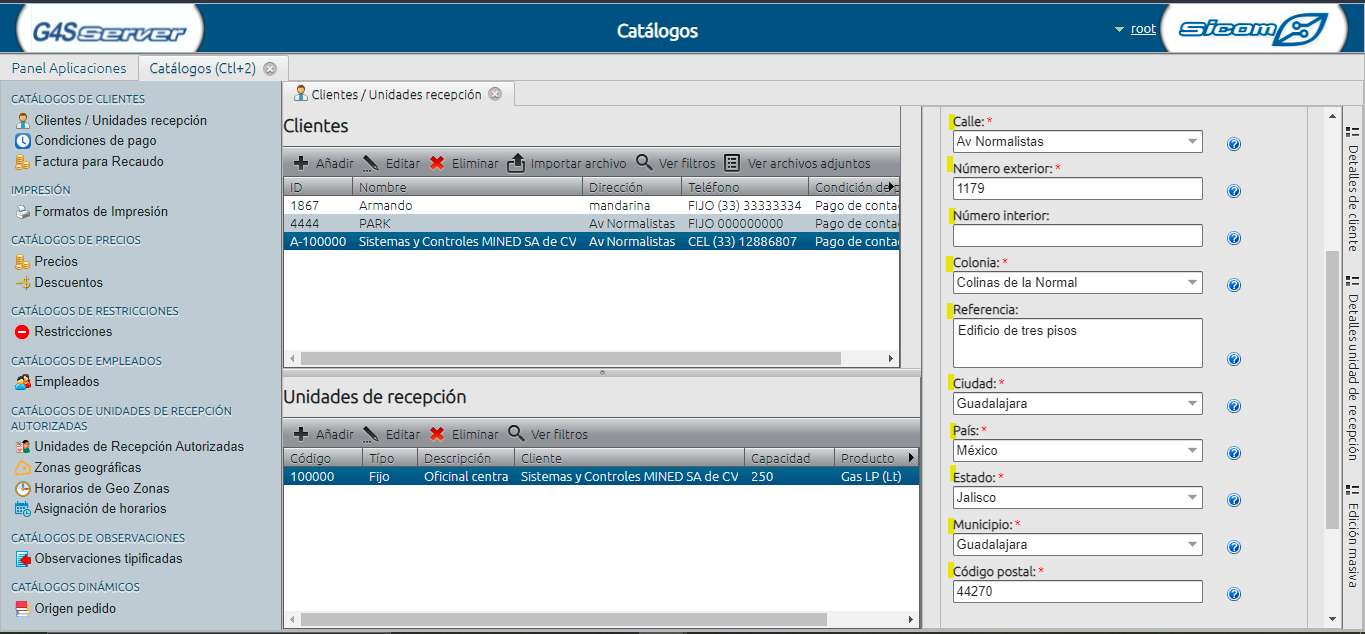
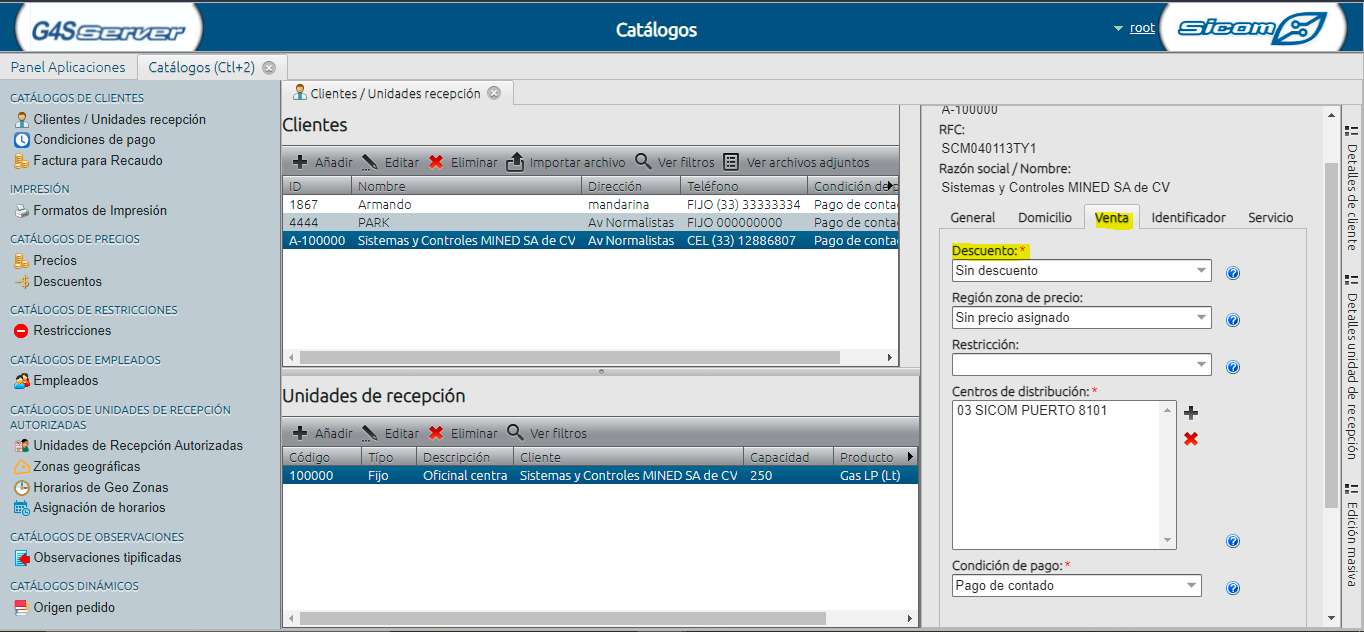
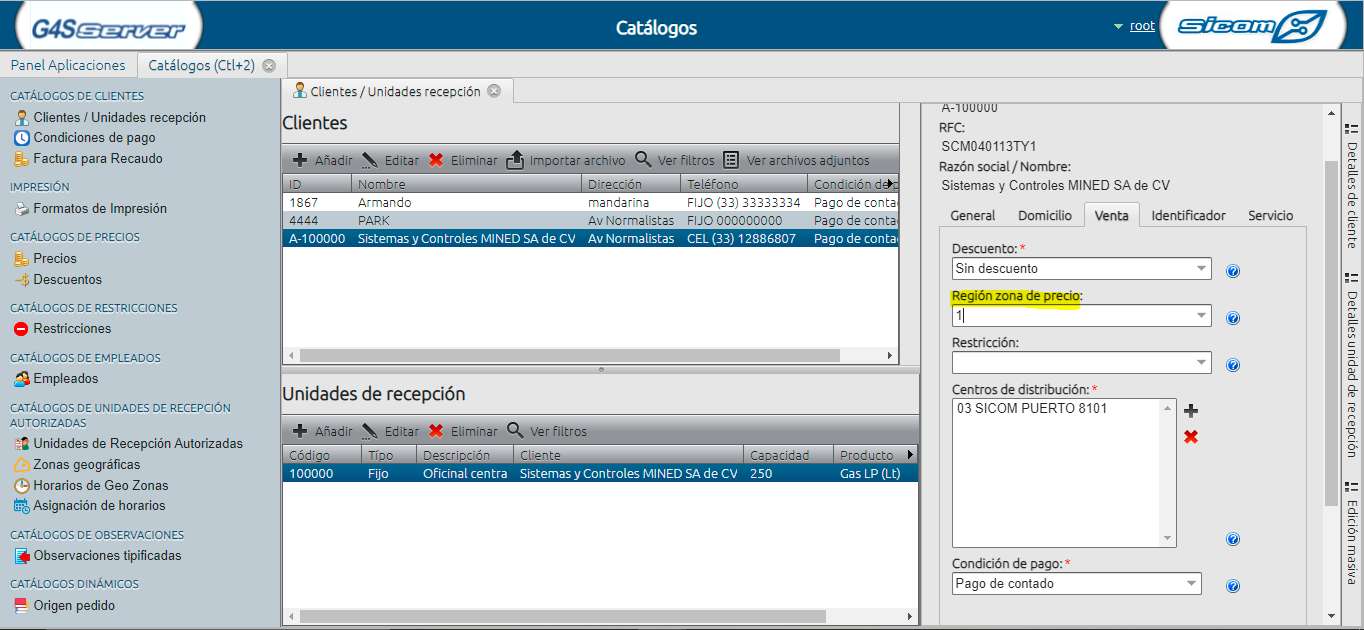
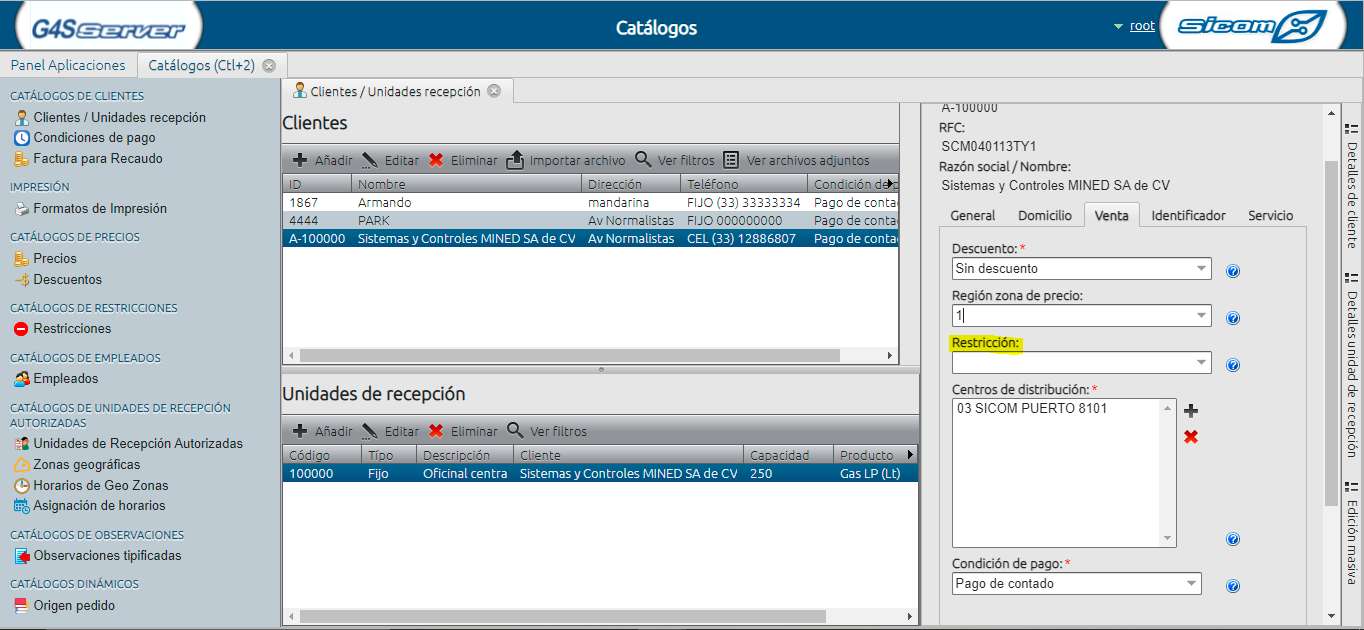
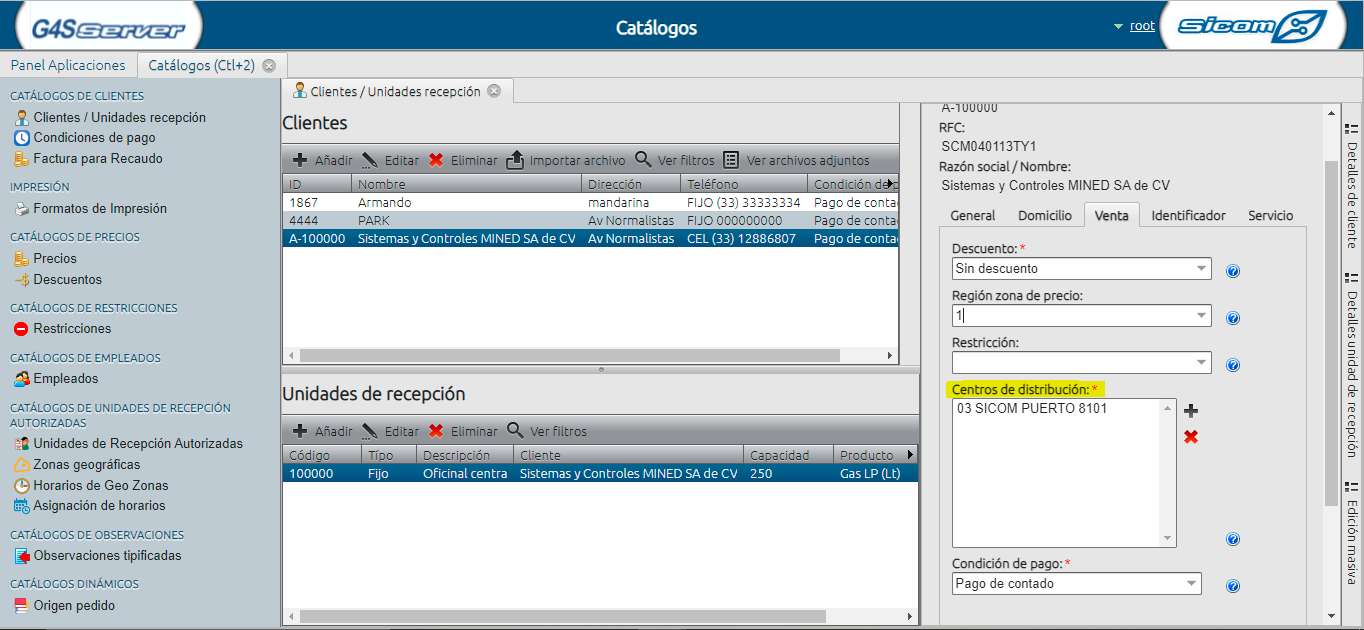
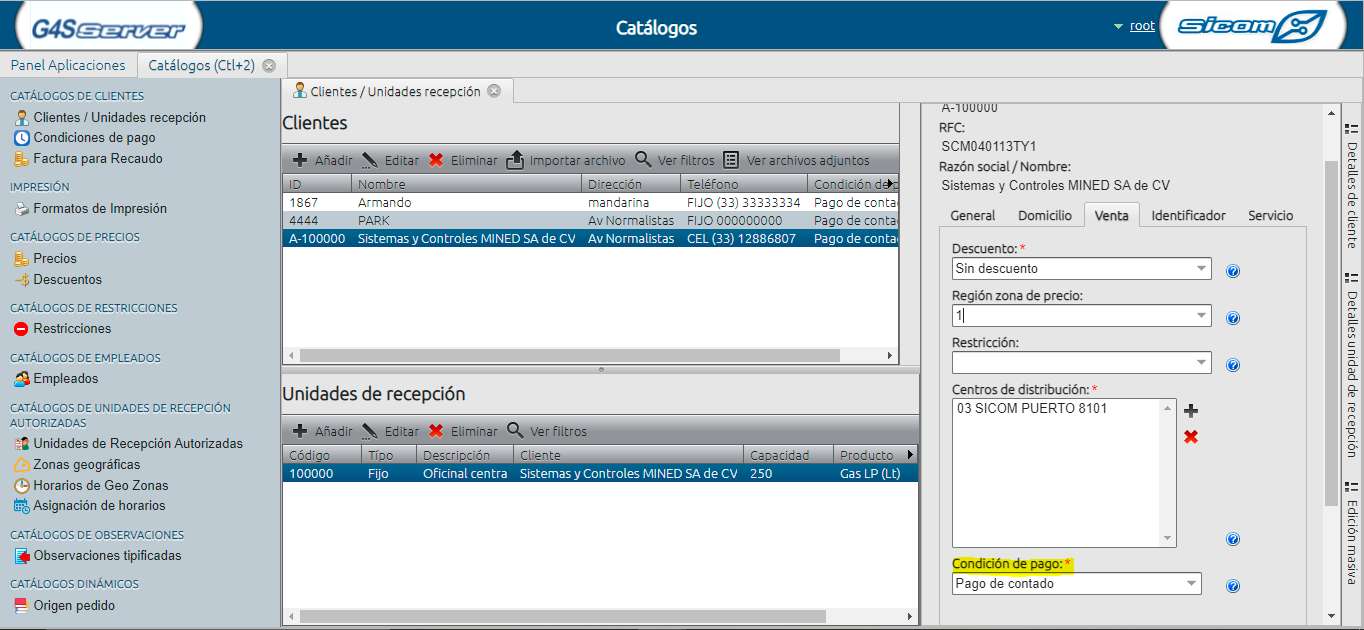
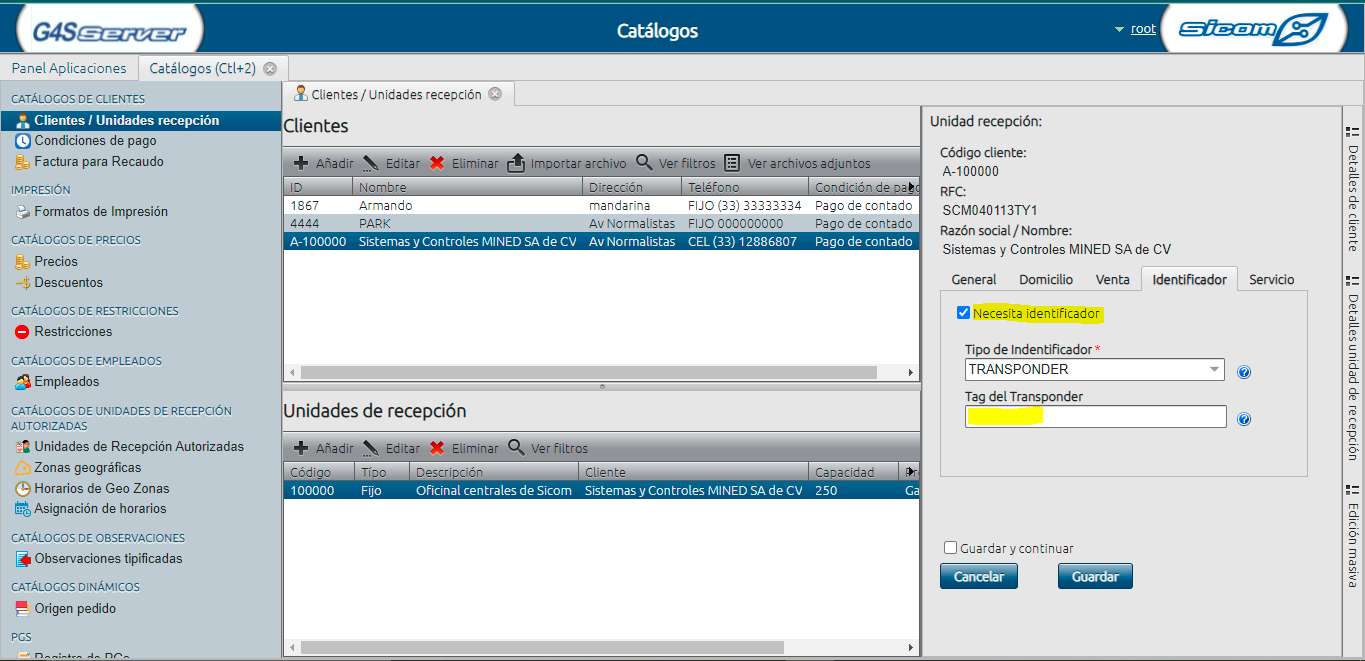
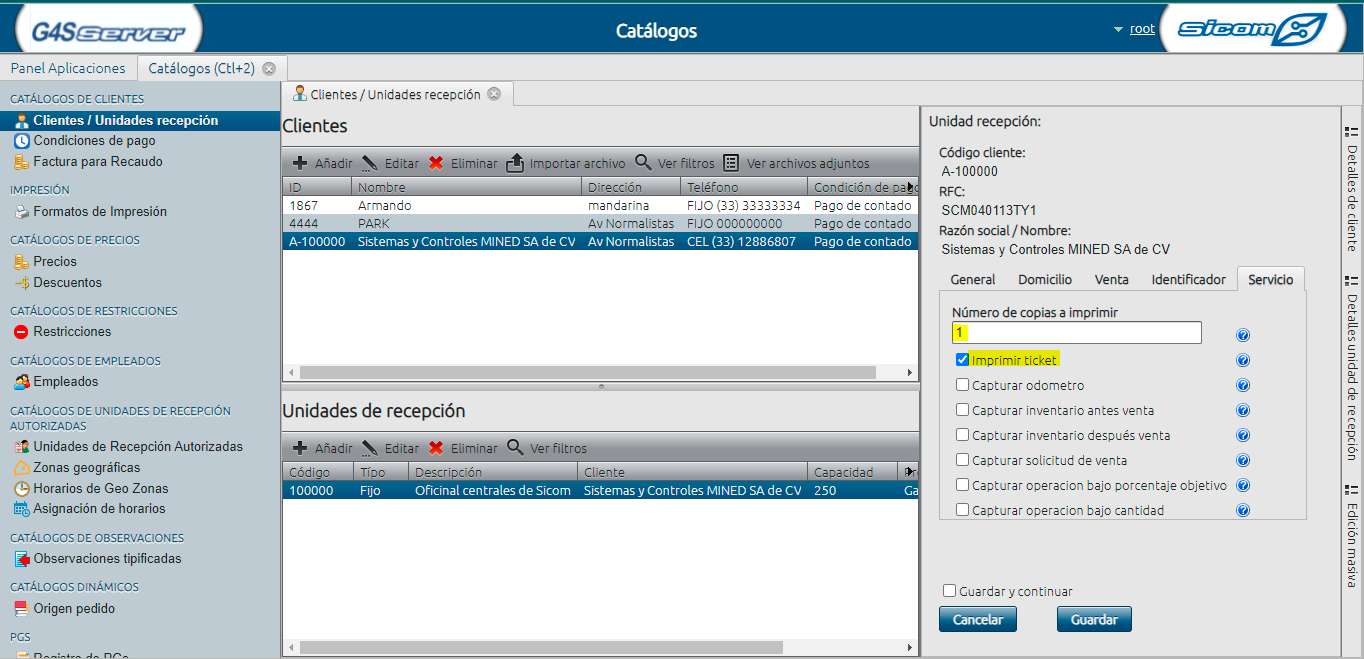
Click derecho en la unidad o sobre la barra pulsar en editar.
Veremos ahora que se abre una venta a mano derecha, aquí veremos en la parte superior a que cliente le pertenece la unidad de recepción, iniciaremos con la pestaña de GENERAL.
Código: Este código de UdR es únicamente numérico, cuando se genera una UdR se le asigna uno de forma aleatoria, es el código que tendrá que ser tecleado o identificado en los equipos para poder hacer un suministro con el, se recomienda editarlo a un número mas amigable, siguiendo con la dinámica sugerida con el Id de cliente quedaría de la siguiente forma.
Tipo: Existen dos tipos de UdR Fijo y Móvil, para el ejemplo usaremos uno Fijo.
Fijo: Se utiliza para que las UdR´s tengan dirección fija y coordenadas.
Móvil: Se eliminar el campo de domicilio y se coloca modelo - placas.
Producto: Se utiliza para designar el producto el cual va a ser suministrado a la UdR, en este caso y el mas común será Gas LP (Lt), aunque también esta en kg, o cilindros.
Capacidad: Se utiliza como un limitante para que al momento de hacer un servicio no se pueda pasar de la capacidad designada de tanque, si esta en cero se queda deshabilitada pero al colocar un valor por ejemplo 300, quiere decir que cada suministro que se realice no puede pasar de los 300 LT por exhibición.
Descripción: Se puede colocar una breve descripción de giro tiene el lugar.
Propósito General 1 y 2: Se utilizan para complementar información adicional para la UdR.
Tipo de contenedor: Puede ser Estacionario o Cilindro
Comodato: Indica que el tanque estacionario esta en contrato con la empresa gasera, no repercute en nada al servicio.
Negación de servicio: Al igual que la opción que esta con el cliente, pero esta de forma individual niega el servicio con esta cuenta al momento de que se intenta identificar en un equipo.
Continuaremos con la pestaña de DOMICILIO
Geocerca: Longitud, latitud y radio son usados para colocar coordenadas a la unidad de recepción en conjunto con la funcionalidad de GPS del equipo AT se genera una restricción que si el GPS del AT no están en las coordenadas de UdR no se pueda suministrar, en caso de no utilizar se tiene que dejar en valores 0, al momento de ser utilizado se tiene que llenar los tres campos.
El resto de los campos en la pestaña de domicilio es la información que se lleno con el Cliente, esta información puede ser diferente para cada UdR del cliente de forma default siempre hace una copia de los datos de el.
Ahora pasaremos al apartado de VENTA
Descuento: En esta campo podemos asignar un catalogo de descuento previamente dado de alta para que afecte el resultado de la venta, este descuento es por litro suministrado, en caso de no usar se deja Sin descuento.
Región zona de precio: Aquí se puede asignar un precio personalizado de la lista disponible en los catálogos, este precio es por litro en caso no asignar un precio personalizado al cliente se usara el default del equipo.
Restricción: Se utiliza para añadir reglas a seguir como horarios, totales de carga o números de cargas, disponible solo en Smart.
Centros de distribución: Aquí se asigna que CDD pueden utilizar esta unidad de recepción, la UdR default siempre se auto asigna a todos los CDD creados, la segunda unidad de recepción creada se le tiene que asignar de forma manual.
Condición de pago: Se utiliza para catalogar que tipo de venta se realizo y el formato de impresión que será utilizado.
Identificador: Esta sección se utiliza para asignar un TAG a la unidad de recepción, en caso de duda consultar los artículos de TAG's en la base de conocimiento.
Ahora veremos el apartado de SERVICIO
Número de copias a imprimir: este valor afecta a las impresiones que va a realizar el equipo de forma personalizada a la unidad de recepción, función que aplica desde versión 4.xx KN hasta versión 7.31 KN donde se interpreta como el número de impresión extras ahora a partir de la versión 7.36 KN se interpreta como el número de impresiones absolutas esto es si tiene valor cero no va a realizar ninguna impresión, debe de esta como mínimo en 1 para hacer la impresión original.
Checkbox Imprimir ticket: De la mano con la funcionalidad antes mencionada si este checkbox no tiene la palomita de seleccionado no se va a tomar en cuenta el numero en el campo de impresiones.
Checkbox Capturar Odómetro: Función para poder guardar un parámetro numérico referente al odómetro del vehículo que se le esta suministrando.
Checkbox Capturar inventario antes de venta: Te permite capturar a dos dígitos el porcentaje inicial del tanque antes de hacer un suministro.
Checkbox Capturar inventario después de venta: Te permite capturar a dos dígitos el porcentaje final del tanque antes de hacer un suministro.
Con esto terminaríamos de hacer las configuraciones para personalizar la unidad de recepción, en caso de querer generar mas unidades a un mismo cliente es necesario seleccionar al cliente y en la parte donde aparecen sus UdR´s dar click en añadir, de esta forma aparecerá la ventana que antes llenamos para capturar los nuevos datos.
